اتصال به دوربین مداربسته
دوربین مداربسته جزو تجهیزاتی به شمار میرود که میتواند به شکل ثابت قرار گرفته و در جایی نصب شود. این وسیله معمولا به منظور کنترل و نظارت بر محیطی توسط افراد خریداری شده و مورد استفاده قرار میگیرد. دوربینهای مداربسته دارای انواع و اقسام گوناگونی بوده که هر کدام از آنها مزیت و ویژگیهای خاصی دارند.
اتصال به دوربین مداربسته از راه دور جزو روشهایی است که شما میتوانید با استفاده از آن به دوربین مورد نظر متصل شده و از این طریق به اطلاعات آن دسترسی داشته باشید. در واقع میتوان گفت اتصال به دوربین مداربسته از راه دور میتواند کمک بسزایی به شما بکند. اتصال به دوربین مداربسته این امکان را به شما میدهد تا در هر جایی و هر ساعتی به اطلاعات دوربین مداربسته دسترسی داشته باشید.
در ادامه به مطالب بیشتری راجع به اتصال به دوربین مداربسته میپردازیم؛ پس با ما همراه باشید.
اتصال به دوربین مداربسته
اتصال به دوربین مداربسته به روشهای گوناگونی قابل انجام است که شما با استفاده از آن میتوانید به تمامی تصاویر و ویدیوهای ضبط شده توسط آن دسترسی داشته باشید. برای اتصال به دوربین مداربسته از طریق هر روشی ، به دستگاهی بنام DVR نیاز دارید.
اتصال به دوربین مداربسته از راه دور میتواند به شما این توانایی را بدهد که بتوانید از هر جایی به دوربین متصل شده و از این طریق در تمامی ساعات شبانه روز اطراف آن را مورد بررسی و تحلیل قرار دهید. در ادامه به معرفی برخی از روشهای اتصال به دوربین مداربسته میپردازیم.
اتصال به دوربین مداربسته به وسیله اینترنت
اتصال به دوربین مداربسته
اتصال به دوربین مداربسته از طریق اینترنت تلفن همراه یکی از روشهایی است که به وسیله آن میتوانید تصاویر و ویدیوهای ضبط شده را به تلفن همراه خود منتقل کنید. اتصال به دوربین مداربسته از راه دور از جمله بهترین روشهایی است که حتی میتوانید در مسافرت یا حتی راه دور نیز به اطلاعات دوربین دسترسی داشته باشید. به این منظور موظف هستید تا طبق مراحل زیر پیش روید:
- در ابتدای مسیر باید یک آدرس IP منحصر به فرد برای دستگاه DVR انتخاب کرده و آن را تنظیم کنید. البته باید بدانید که آدرس IP انتخاب شده باید براساس شبکه داخلی بوده باشد.
- سپس باید در قسمت Subnet mask عبارت 255.255.255.0 را وارد کنید.
- حال سراغ مودم رفته و آدرس IP آن را در قسمت Default Gateway بنویسید. آدرس IP مودم عبارت 192.168.1.1 است.
- پورت موبایل: باید بدانید که پورت را برای دیدن تصاویر و ویدیوها به صورت زنده و همچنین تصاویر ضبط شده به وسیله اپلیکیشن مخصوص مورد استفاده قرار میدهند. مسئله مهم این است که پورت تلفنهای همراه دارای اسامی گوناگونی هستند که از آنها میتوان به موارد ذیل اشاره کرد:
- دستگاههای داهوا دارای اسامی TCP Port، UDP Port است.
- دستگاههای هایک ویژن Server Port نام دارند.
- دستگاههای AHD دارای نامهای Client Port، Mobile Port، Media Port هستند.
- پورت وب: این نوع معمولا به منظور تماشا کردن تصاویر زنده و ضبط شده دوربین مداربسته از طریق مرورگر مورد استفاده قرار میگیرد. پورتهای وب نیز دارای اسامی گوناگونی هستند که از آنها میتوان به WEB Port و HTTP Port اشاره کرد.
- DHCP: برای اینکه بتوانید اتصال به دوربین مداربسته از طریق اینترنت را به درستی انجام دهید و به راحتی به آن وصل شوید. باید این قسمت را در بخش مربوطه غیرفعال کنید.
اتصال به دوربین مداربسته توسط کامپیوتر یا لپ تاپ
اتصال به دوربین مداربسته از طریق کامپیوتر یا لپ تاپ یکی دیگر از روشهایی است که به وسیله آن میتوانید تا اطلاعات دوربین را به سیستم رایانهای خود انتقال دهید. به این منظور باید طبق مراحل زیر جلو روید:
- برای این کار ابتدا باید دستگاه DVR را به سیستم رایانهای خود متصل کنید.
- سپس دستگاه DVR را روشن کنید تا با استفاده از مانیتور سیستم کامپیوتری خود به منوها دسترسی داشته باشید.
- حال به صفحه اصلی بروید و سپس وارد بخش Network شوید.
- در این بخش باید آدرس IP را وارد کنید.
- پس از اینکه آدرس IP خود را انتخاب کردید، آن را در جایی یادداشت کنید تا فراموش نکنید.
- حال دستگاه DVR را با استفاده از یک عدد سیم یا کابل شبکه یا حتی سوئیچ به سیستم رایانهای خود وصل کنید.
- پس از وصل دستگاه، به قسمت Internet Explorer سیستم خود رفته و سپس آدرس IP داده شده را در قسمت جستجو بنویسید.
- دقت داشته باشید اگر تمامی مراحل قبلی را به درستی انجام داده باشید، پس از جستجوی آدرس IP باید صفحهای به منظور وارد کردن نام کاربری و پسورد برایتان باز شود.
- در صورتی که درست بودن مراحل و صفحه بیان شده باز خواهد شد، حال باید کلمه عبور و رمز ورودی را که برای ورود به دستگاه DVR استفاده میکنید را در این بخش بنویسید.
- پس از وارد کردن نام کاربری و رمز عبور و ثبت کردن آن دو، پیغامی در زیر صفحه نمایش داده خواهد شد که از شما میخواهد تا ActiveX مورد نیاز جهت مشاهده تصاویر را دانلود کنید.
- حال با کلیک روی آن ActiveX را دانلود و نصب کنید.
- پس از اتمام روند نصب، صفحه مرورگرتان Refresh خواهد شد و سپس در صفحه باز شده میتوانید تمامی تصاویر دوربین مداربسته را مشاهده کنید.
اتصال به دوربین مداربسته به وسیله تلفن همراه
اتصال به دوربین مداربسته از طریق تلفن همراه نیز روشی دیگر برای این کار است که به راحتی میتوانید به تصاویر دوربین دسترسی داشته باشید. حال موظف هستید تا مراحل زیر را انجام دهید:
- برای این کار در ابتدا کافی است تا دستگاه DVR را از طریق کابل HDMI یا VGA به مانیتور مربوطه متصل کنید.
- سپس به قسمت تنظیمات رفته و گزینه Network را انتخاب کرده و گزینه Obtain IP Address Automatically را غیر فعال کنید.
- سپس به قسمت STATIC IP رفته و در آدرس IP عبارت 192.168.1، در قسمت Subnet Mask کد 255.255.255.000، در Gateway کد 192.168.1.1، در بخش HTTP PORT عدد 80 را جایگذاری کنید.
- حال دستگاه DVR را خاموش روشن کنید تا اطلاعات داده شده refresh شده و در جای خود قرار بگیرند.
- کامپیوتر خود را روشن کرده و به وایفای LAN وصل شوید تا بتوانید از اینترنت استفاده کنید. سپس به قسمت مرورگر یا همان Internet Explorer رفته و در قسمت جستجوی آن کد 192.168.1.1 یا حتی 192.168.0.1 را نوشته و سپس روی سرچ کلیک کنید.
- درصورتی که مراحل را درست انجام داده باشید، وارد صفحهای خواهید شد که در آن باید نام کاربری و رمز عبور موجود در دفترچه راهنما را وارد کنید.
- سپس در بخش PORT FORWARDING روی گزینه ADD New کلیک کنید و در قسمت پورت کد 80، در IP Address عبارت 192.168.1.7 را وارد کرده و سپس وارد شوید.
- در نهایت پس از متصل شدن باید روتر وایفای خود را خاموش روشن کنید تا بتوان از آن استفاده کرد.
- کابل شبکه را به دستگاه DVR وصل کرده و به اینترنت متصل شوید. سپس به قسمت مرورگر سیستم رفته و کد 192.168.1.7:80 را سرچ کنید و دوباره نام کاربری و رمز عبور موجود در دفترچه راهنما را وارد کنید.
- حال میتوانید در سیستم خود به تمامی تصاویر دوربین مداربسته دسترسی داشته باشید.
- درنهایت نیز وایفای تلفن همراه خود را روشن کرده و یکی از اپلیکیشنهای mCam View، CCTV Viewer، SuperLive Pro، EverFocus EPRO NVR یا iCamViewer را دانلود و نصب کنید.
- پس از نصب یکی از آنها موظف هستید تا در قسمت Network عبارت WIFI، در IP&PORT کد 192.168.1.7:80 را نوشته و سپس با نوشتن نام کاربری و رمز عبور، عبارت اینتر یا حتی log in را انتخاب کرده و سپس به تصاویر دوربین دسترسی داشته باشید.
نکته: دوربین مداربسته کنترل از راه دور میتواند به شما خیالی راحت و مطمئن بدهد تا با اتصال به دوربین مداربسته از راه دور نیز بتوانید به اتفاقات اطراف آگاهی داشته باشید.
سخن پایانی
دوربین مداربسته کنترل از راه دور یکی از وسیلههای پرکاربردی است که امروزه در بیشتر جاها مشاهده میشود. مردم با استفاده از این وسیله قصد دارند امنیت محیط اطراف خود را تأمین کنند. با اتصال به دوربین مداربسته از راه دور نیز خواهید توانست تا به دوربین و اطلاعاتش دسترسی داشته و محیط را کنترل کنید.
یکی از مسائل مهمی که در اتصال به دوربین مداربسته و انتقال اطلاعات آن وجود دارد، این است که شما باید اینترنت پرسرعتی داشته باشید که بتوانید به راحتی تصاویر را از دوربین به وسیله دلخواه خود انتقال دهید. دوربین مداربسته کنترل از راه دور این امکان را برای شما فراهم میکند تا از هرجایی بتوانید به اطلاعات دوربین دسترسی داشته و اوضاع را کنترل کنید.
امیدواریم از مطالب بیان شده لذت برده باشید و توانسته باشیم اطلاعات مفیدی درمورد اتصال به دوربین مداربسته در اختیارتان گذاشته باشیم.